
Mac पर कोई संदेश भेजें
Mac पर संदेश उबाऊ नहीं होने चाहिए। आपके द्वारा अपना Mac सेटअप करने के बाद, आप एक व्यक्ति, लोगों के समूह या व्यवसाय को संदेश भेज सकते हैं और टेक्स्ट, तस्वीरें, ऐनिमेटेड प्रभाव आदि शामिल कर सकते हैं। आप ख़ुद को हर तरह से अभिव्यक्त कर सकते हैं :
Tapbacks: Tapbacks का उपयोग करें देखें।
तस्वीरें और वीडियो : फ़ोटो या वीडियो भेजें देखें।
तस्वीरें, स्कैन और स्केच (iPhone या iPad से) : iPhone या iPad से स्केच डालें देखें।
Memoji स्टीकर और इमेज : अपने Memoji बनाएँ देखें और Memoji स्टीकर और #इमेज का उपयोग करें।
ऑडियो संदेश : कोई ऑडियो संदेश भेजें देखें।
संदेश प्रभाव : संदेश प्रभाव का उपयोग करें देखें।
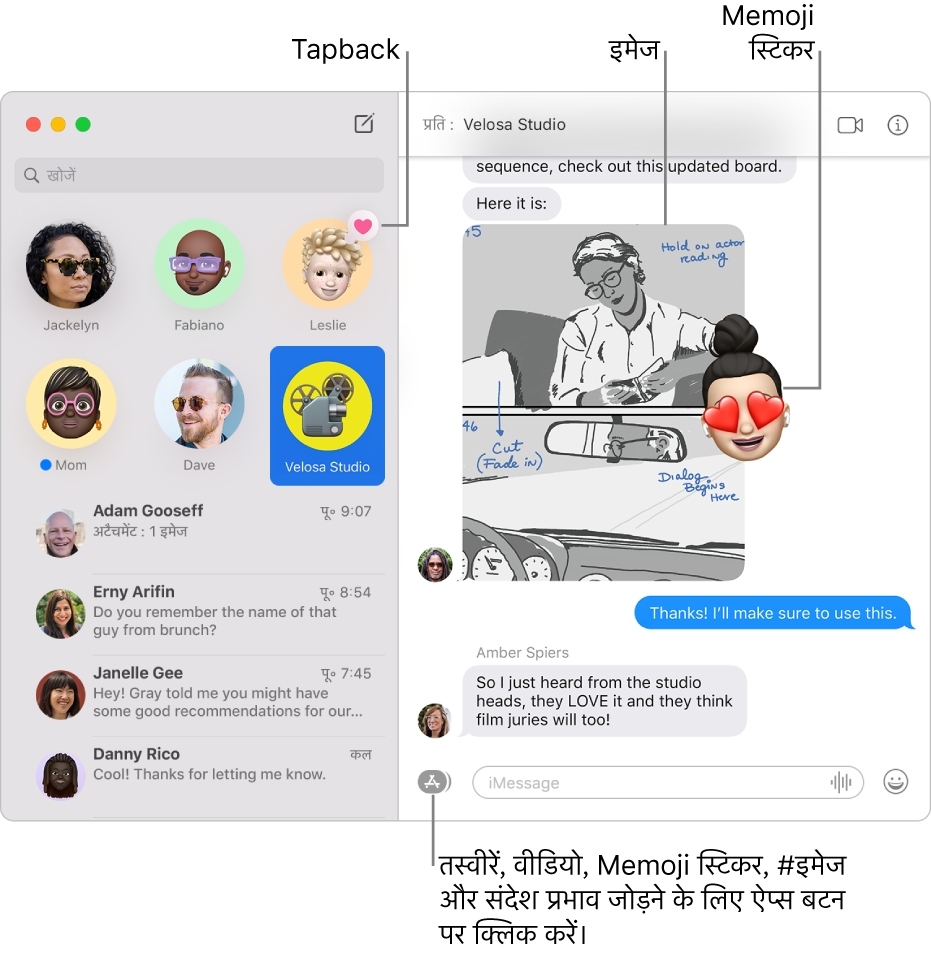
अपने Mac पर संदेश ऐप
 में नया संदेश चालू करने के लिए लिखें बटन
में नया संदेश चालू करने के लिए लिखें बटन  पर क्लिक करें (या Touch Bar) का इस्तेमाल करें।
पर क्लिक करें (या Touch Bar) का इस्तेमाल करें।प्रति फ़ील्ड में, हर उस व्यक्ति का नाम, ईमेल पता या फ़ोन नंबर टाइप करें, जिसे आप संदेश भेजना चाहते हैं। जैसे ही आप टाइप करते हैं, तो संदेश द्वारा आपके संपर्क ऐप
 से या पहले जिन लोगों को आपने संदेश भेजें है उनसे मेल खाते पतों का सुझाव दिया जाता है।
से या पहले जिन लोगों को आपने संदेश भेजें है उनसे मेल खाते पतों का सुझाव दिया जाता है।आप प्रति फ़ील्ड के दाईं ओर स्थित जोड़ें बटन
 पर भी क्लिक कर सकते हैं। सूची में संपर्क पर क्लिक करें, फिर ईमेल पता या फ़ोन नंबर पर क्लिक करें।
पर भी क्लिक कर सकते हैं। सूची में संपर्क पर क्लिक करें, फिर ईमेल पता या फ़ोन नंबर पर क्लिक करें।नोट : यदि आपको केवल कुछ विशेष लोगों को संदेश भेजने और प्राप्त करने के लिए प्रतिबंधित किया जाता है, तो उन लोगों के सामने जिन्हें आप संदेश नहीं भेज सकते हैं, एक रेत घड़ी आइकॉन

अपने संदेश को विंडो के नीचे स्थित फील्ड में दर्ज करें। आप टाइपिंग सुझाव का उपयोग कर सकते हैं, यदि उपलब्ध हो तो।
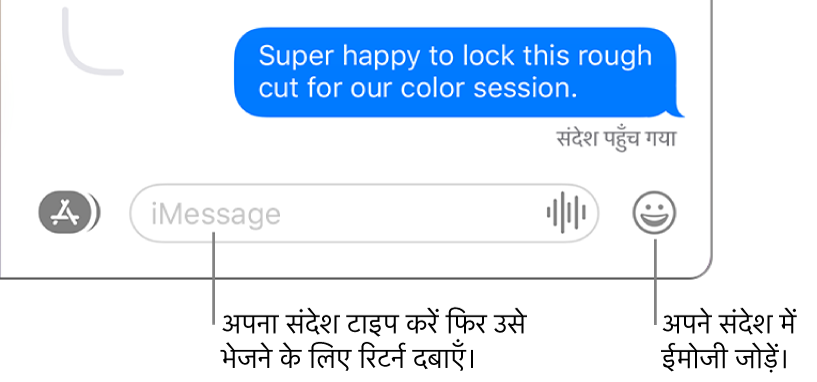
Siri : कुछ ऐसा कहें : “Message Mom that I’ll be late.” Siri के बारे में अधिक सीखें।
अपने कीबोर्ड पर “वापस जाएँ” दबाएँ या संदेश भेजने के लिए भेजें बटन
 पर क्लिक करें।
पर क्लिक करें।
यदि आप वार्तालाप को अधिक संगठित रखने के लिए इनलाइन जवाब देना चाहते हैं, तो किसी संदेश को इनलाइन जवाब दें देखें। संदेश को फ़ॉरवर्ड करने के लिए, संदेश या अटैचमेंट फ़ॉरवर्ड करें।
नुस्ख़ा : आप अपने गेम सेंटर खाते से संदेश भेज कर मल्टीप्लेयर गेम खेलने के लिए नए दोस्तों को आमंत्रित कर सकते हैं। अपने Mac पर गेम खेलें देखें।